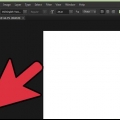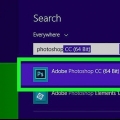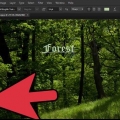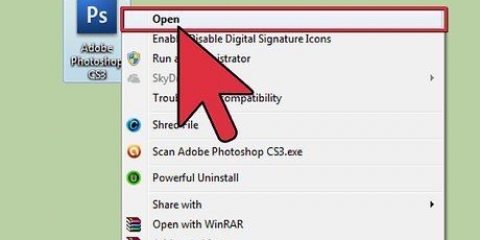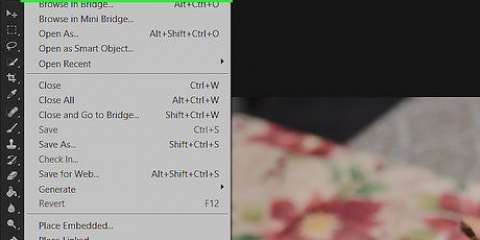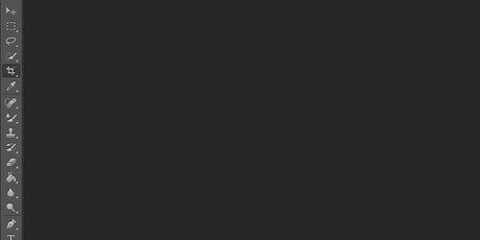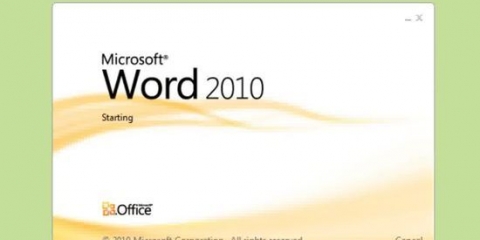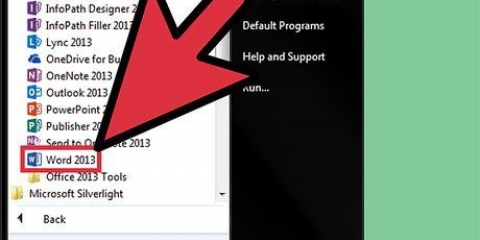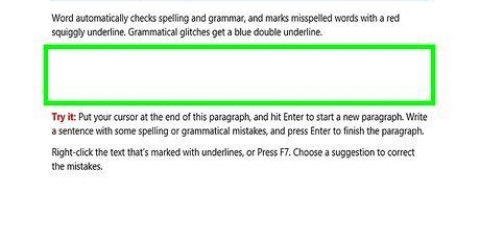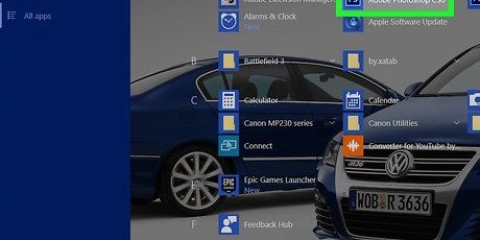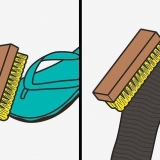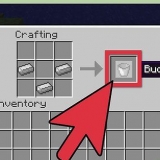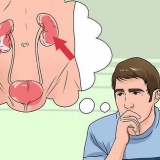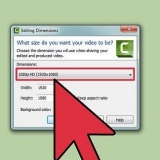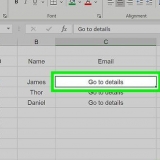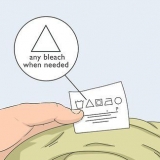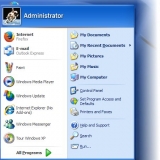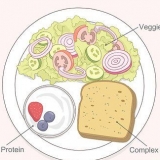Tryck på Enter eller Retur för att tillämpa ett värde när du redigerar ett värde direkt. Tryck på Shift-Enter eller Shift-Retur för att bekräfta ett värde och välj det värde som precis har angetts, eller tryck på Tabb för att tillämpa ett värde och gå till nästa alternativ i panelen. Klicka sedan på texten du vill redigera, så att en urvalsruta dyker upp runt texten. 

I menyn ovan klickar du på tecken- och styckepaletterna. Välj styckepaletten. Om din text inte är i rätt styckeformat kan du justera den genom att markera din text med styckeverktyget. Välj alternativet "Paragraph" från rullgardinsmenyn "Windows". När du har valt ett stycke visas styckeredigeringsverktygen på skärmen och du kan redigera stycket därifrån.
Skillnaden mellan att använda text- och styckeverktygen är att det förra låter dig redigera styckets formatering ytterligare, men styckeverktyget låter dig bara redigera stycket och inte något annat. Textverktyget ger bara tre alternativ för styckeformatering, men du kan redigera textstorlek, teckensnitt, färg, kursiv stil, fet stil och kurva för din text. Styckeverktyget är endast för styckeformatering. Textverktyget är till för att redigera din text och erbjuder minimala alternativ för styckeformatering. 

Sedan kan du antingen trycka på Kommando+A (Mac) eller Ctrl+A (Windows) för att markera all text i området eller dra markören över texten för att markera den. När texten är markerad öppnar du styckefönstret (fönster > Paragraf). Med texten fortfarande markerad klickar du på ett av de olika justeringsalternativen högst upp i dialogrutan.
Det finns bara alternativ för styckejustering. Välj ett textlager om du vill att allt - alla stycken - i det textlagret ska påverkas. Välj de stycken som ska anpassas till dig.
För horisontell text kan du välja "vänsterjusterad text". Justerar texten till vänster. Den lämnar den högra kanten av texten oregelbunden. Center skjuter texten till mitten. Det lämnar båda kanterna av texten "jagged". Högerjustera skjuter texten åt höger. Det lämnar den vänstra kanten av texten "jagged".
Använd "Justera text ovan". Detta justerar texten till toppen. Det lämnar den nedre kanten av texten "jagged". "Centre text" skjuter text till mitten. Det lämnar både toppen och botten "tandade". Justera text nedan justerar texten till botten. Den lämnar den övre kanten "skakig".
`Justify last left` justerar alla rader utom den sista raden -- den kommer att vänsterjusteras. `Last center justify` centrerar alla linjer utom den sista raden -- som kommer att mittjusteras. `Last Right Justify` justerar alla rader utom den sista raden - som kommer att vara högerjusterad. `Fyll i alla` fyller i alla rader och därmed även den sista raden. När du är klar klickar du på bockmarkeringen i menyn ovan för att genomföra dina ändringar. När dina ändringar har gjorts kan du klicka på verktyget Flytta i menyn och flytta textrutan efter behov.
`Last top justify` justerar alla rader utom den sista. Den är riktad upptill. `Sista centrala motivering` berättigar alla rader utom den sista. Den är inriktad centralt. `Last under justify` justerar alla rader utom den sista. Den fylls i nedan. "Justify all" motiverar alla rader, inklusive den sista. Motivering är framtvingat för alla linjer. 

Bokstavsavståndet kan variera från -100 % till 500 %. Du lägger inte till mellanslag mellan bokstäverna om du väljer 0 %. Vid 100 % läggs en full teckensnittsbredd till mellan bokstäverna. Glyfskalning styr bredden på bokstäverna. Du kan välja mellan 50 % till 200 %. Vid 100 % skalas inte tecknens bredd.
Indrag påverkar endast valda stycken. Välj ett textlager om du vill att alla lager ska påverkas. Välj de stycken du vill påverka om du inte gör det. Välj ett av alternativen i styckepanelen. Indragning av vänstermarginalen dras in till vänster. Högermarginalindrag är indraget från högerkanten. Indrag på första raden drar in den första raden i stycket.
Justera text i adobe photoshop
Så du vill lära dig att rättfärdiga text i Adobe Photoshop? Att påverka justeringen och utseendet på din text kan vara en viktig faktor för att få din slutliga bild att se bra ut. Förfarandet är inte så svårt.
Steg
Del 1 av 4: Använda textverktyget

1. Klicka på "Textverktyget". I Photoshop klickar du på textverktyget som ser ut som ett stort "T" i verktygslådan. Klicka på lagret av texten du vill justera i lagerpanelen.
- Välj sedan textverktyget genom att klicka på `T` i verktygsmenyn eller genom att trycka på `T`-genvägen. Du kan välja horisontell eller vertikal text.
- Öppna paragrafpanelen genom att klicka på A-ikonen eller genom att gå till menyn i fönstret och klicka på "Paragraph".Du kan också klicka på fliken Styckepanelen om panelen är synlig men inte aktiv.

2. Ställ in alternativen med numeriska värden i styckepanelen. Du kan använda upp- och nedpilarna eller så kan du ange värdet direkt i textrutan.
Del 2 av 4: Markera text

1. Markera all text som du vill motivera. Gör detta genom att klicka och dra eller trycka på Ctrl+a (Windows)/Cmd+a (Mac). Gå sedan till styckepanelen och välj hur du vill justera texten genom att klicka på ikonerna.
- Klicka och dra en markeringsram runt området där du vill att text ska visas.
- Detta skapar ett nytt textlager i lagerpaletten i Photoshop. Skriv i rutan du skapade. Från menyn "Fönster" väljer du ritpaletten för att ändra teckensnitt, storlek, avstånd etc. att välja.

2. Klicka på Horisontell text (`T`) i menyn. Klicka och dra markören för att skapa en textram i storleken på ditt stycke eller din text.

3. Bestäm skillnaden mellan stycke- och textverktygen. Styckeverktyget låter dig redigera text på många sätt. En genväg för att redigera din text är med alternativet för ditt textverktyg, eftersom textverktyget låter dig redigera dina teckensnitt, textstorlek, textfärg och textkurva, och det ger dig också tre alternativ för layouten av stycken.
Del 3 av 4: Justera och justera text

1. Välj Justera. Från menyn `Fönster` väljer du paletten `Stycke` för att välja en motivering.
- På en Mac trycker du på tangentkombinationen "Kommando-T" för att öppna fönstret Teckensnitt och stycke .
- Konvertera ditt textlager till ett stycke. Textjustering är endast aktiverad för stycketext i Adobe Photoshop. Så konvertera först ditt textlager till en stycketyp genom att högerklicka på textlagret och välj "Konvertera till stycketext".
- Klicka nu på fliken Fönster och välj "Paragraph" för att öppna dess alternativ. Välj sedan texten du vill motivera och välj mellan fyra olika typer av justeringar (översta högra hörnet av styckefönstret).

2. Markera all text som du vill motivera. För att göra detta måste du först klicka på texten med det horisontella skrivverktyget för att placera en insättningspunkt i texten.

3. Välj en inriktningstyp. Rikta in texten med avseende på en kant av stycket. Du kan välja vänster, mitten eller höger för den horisontella justeringen. Välj topp, mitt eller botten för den vertikala justeringen.

4. Välj alternativ för horisontell justering. Det finns tre alternativ för både horisontell och vertikal text.

5. Välj alternativ för vertikal justering. Det finns också tre alternativ för vertikal inriktning.

6. Välj justeringstyp för horisontell text. Det finns fyra alternativ för justeringstyp i Photoshop. Du måste välja en om du vill justera båda kanterna av texten.

7. Välj motivering för vertikal text. Det finns fyra alternativ för vertikal textjustering.
Del 4 av 4: Ändra avståndet mellan ord och bokstäver

1. Ändra ord- och bokstavsavstånd i justerad text. Det är lätt att ändra avståndet och utseendet på texten i det justerade området också.
- Välj stycken du vill ändra, eller välj en typ senare om du vill att alla stycken i textlagret ska påverkas.
- Välj en motivering från styckepanelens meny och ange värden för ordmellanrum, bokstavsmellanrum och glyfskalning.
- Minsta och högsta värden definierar endast ett intervall av acceptabla avstånd för motiverade stycken. Det önskade värdet definierar det önskade avståndet. Detta används för både motiverade och omotiverade stycken.

2. Ordavstånd kan variera från 0 till 1000 %. Om du väljer 100 % finns det inget extra mellanslag mellan orden.

3. Indrag stycken. Det betyder att du anger mellanrummet mellan texten och ramen eller linjen runt texten.
Tips
- Om justeringsalternativen är grå, välj textlagret och gå till Text > Konvertera till stycketext.
"Justera text i adobe photoshop"
Оцените, пожалуйста статью